
iOS 11 の自動ソフトウェア更新に悩まされていますか? iPhone の自動アップデートを無効にする方法を確認してください。
モバイル ソフトウェアの世界は急速に進化しており、アプリ開発者が市場のトップを維持できる方法の 1 つは、ユーザーにお気に入りのアプリやゲームの継続的なアップデートを提供することです。一般的に言えば、これは新しいバグ修正を頻繁に展開することを意味します。ただし、場合によっては、ユーザーが自分のデバイスにプッシュされたくない自動アップデートに驚かれることもあります。そう、Snapchat さん、私たちはあなたを注目しています。幸いなことに、ユーザーが自分のデバイスで自動更新を無効にする方法があります。iOS11デバイスを準備し、以下に示す完全な手順を説明します。
iOS 11で自動ソフトウェアアップデートを無効にする方法
モバイル ソフトウェアの更新は、ユーザーが確実に接続と更新を維持できるようにするために非常に重要な部分であるため、自動更新を無効にすることは一般的に推奨されないことに注意してください。そうは言っても、増え続けるアプリのサイズと単なるひどいアップデートが本当に迷惑であることは理解しています。そこで、iPhone のソフトウェアの自動アップデートを停止する方法を説明します。
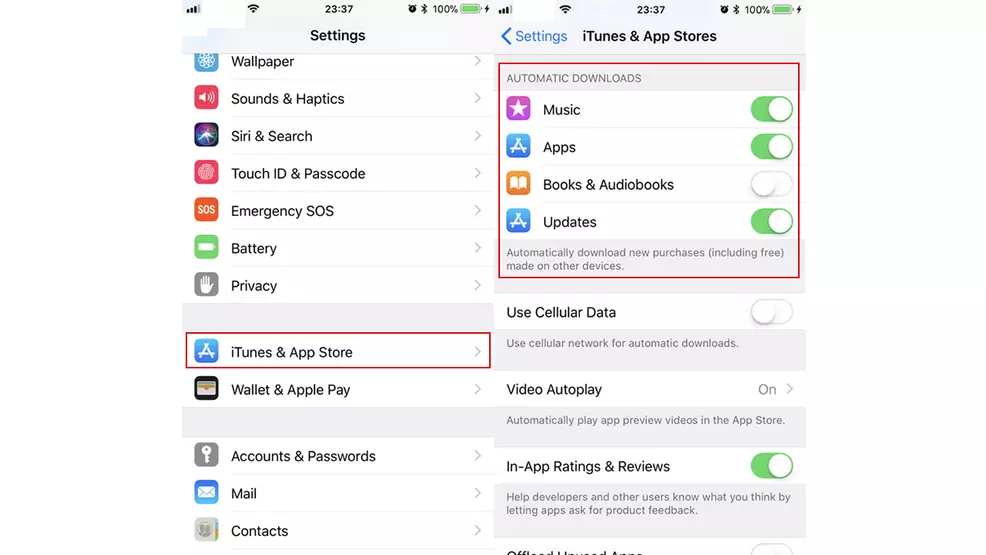
まず、設定アプリケーションに移動します。これは、複数の歯がある歯車アイコンのあるアプリケーションです。 [設定] ウィンドウ内で、[iTunes と App Store] の選択肢まで下にスクロールし、それをタップします。いくつかのエントリを下に進むと、「自動ダウンロード」というサブメニューが表示され、その下に音楽、アプリ、ブックとオーディオブック、アップデートの一連のトグル ボタンが表示されます。この特定のケースでは、ユーザーはアプリの選択を無効にする必要があります。
アプリの更新自体が問題ではなく、一般に自動更新であると仮定すると、ユーザーは自動ダウンロード カテゴリにあるすべての選択肢を無効にすることができます。そうすると、iPhone が重要な iOS アップデートを自動的にダウンロードできなくなる可能性があることに注意してください。あるいは、新しいアップデートが利用可能になったときに通知を受け取りたくない場合は、設定アプリ内の通知エリアを見つけて、通知を許可のトグルを無効にすることもできます。
それもそのはずです。自動ダウンロードの選択が無効になっている場合、ユーザーは Apple App Store に移動し、[アップデート] タブに移動してアプリケーションを手動で更新する必要があります。このページから手動でトリガーする以外に、ソフトウェア アップデートは自動アップデートを無効にする前に通常どおりに続行する必要があります。



